- Прежде чем выбрать браузер, рекомендуется рассмотреть устройство или ОС, которые вы будете развертывать, и выбрать наиболее совместимый вариант.
- Браузер Brave — самый новый из трех, но в последние годы он был самым инновационным по функциям.
- Браузер Chrome выделяется своей богатой библиотекой расширений, что делает его наиболее гибким вариантом из всех.
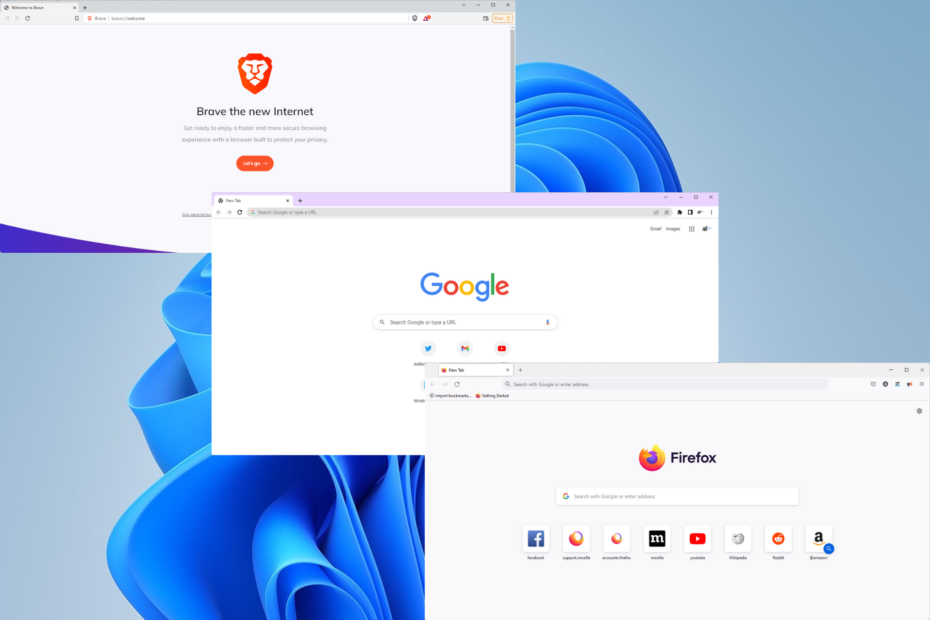
- Простая миграция: используйте ассистент Opera для переноса существующих данных, таких как закладки, пароли и т. д.
- Оптимизируйте использование ресурсов: ваша оперативная память используется более эффективно, чем в других браузерах.
- Повышенная конфиденциальность: бесплатный и безлимитный встроенный VPN
- Нет рекламы: встроенный блокировщик рекламы ускоряет загрузку страниц и защищает от интеллектуального анализа данных
- Удобство для игр: Opera GX — первый и лучший браузер для игр
- Скачать Оперу
Когда-то браузеры были не чем иным, как доступом в Интернет. Хотя это все еще остается в силе, они развивались на протяжении десятилетий и делают гораздо больше, чем просто подключают вас к Интернету.
Они стали очень надежными двигателями и могут выполнять сложные функции, такие как игры, потоковая передача и т. д. Браузеры Morden обладают множеством функций и функций и стали универсальным магазином для всех действий в Интернете.
С расширением использования браузеров возникла необходимость в большем взаимодействии с этим пользователем. Однако у этого есть и обратная сторона, заключающаяся в том, что пользователь подвергается нарушениям конфиденциальности. Следовательно, многие современные браузеры включают в себя множество функций конфиденциальности и безопасности, чтобы обеспечить вашу безопасность во время просмотра.
Учитывая другие параметры браузера, невероятно легкий и безопасный браузер Pale Moon может стоит попробовать.
Как выбрать лучший браузер для вас
Если ваш компьютер не предназначен только для набора текста, использование браузера так же обыденно, как пить утренний кофе. Определение функций, которые выделяются больше всего, и преимуществ, предлагаемых различными браузерами, жизненно важно для выбора правильного браузера.
Ниже приведены критические элементы, которые следует учитывать:
- Совместимость. Выбор оптимизированного веб-браузера для вашей ОС или компьютера имеет решающее значение. Так, например, Edge может идеально подходить для ПК с Windows, Safari может подходить для Mac, Chrome может быть наиболее совместимым с HTML5 и так далее.
- Время загрузки. Скорость, с которой веб-браузер извлекает, отображает и просматривает информационные ресурсы, называется временем загрузки. Когда ваш материал загружается долго, вы тратите больше времени на ожидание загрузки, чем на чтение или использование контента.
- Безопасность. Что касается безопасной и приятной работы в Интернете, защита и сохранение вашей личности и целостности данных являются важными приоритетами. Было бы полезно, если бы вы больше склонялись к браузеру, который предлагает наибольшую онлайн-защиту.
- Дизайн. Дизайн определяет, насколько легко вам будет передвигаться. Насколько доступны ваши любимые функции? Отличный дизайн значительно улучшит ваш опыт просмотра.
Давайте перейдем к Brave Browser vs. Хром против. Сравнение Firefox без лишних слов.
Храбрый браузер против. Хром против. Fire Fox
➡ Дизайн
Храбрый

Вы можете проверить статистику эффективности браузера при блокировке трекеров и рекламы и экономии времени и трафика в верхнем левом углу. Кроме того, вы можете просматривать новости, которые появляются при прокрутке панели управления вниз.
Вы можете переключаться между тем, что вы показываете в большем пространстве внизу. Например, если вы выберете binance.com, эта информация появится там же, где появится информация о Brave Rewards.
Карты от Brave — это названия соединений, и вы можете скрыть их по отдельности, отредактировав карты.
Браузер в целом имеет симпатичную панель инструментов, и вы можете настроить ее, перейдя к кнопке «Настройки» в правом нижнем углу страницы. Например, можно настроить статистику, фоновую графику, заголовки, популярные сайты и часы.
⇒ Стань храбрым
Хром
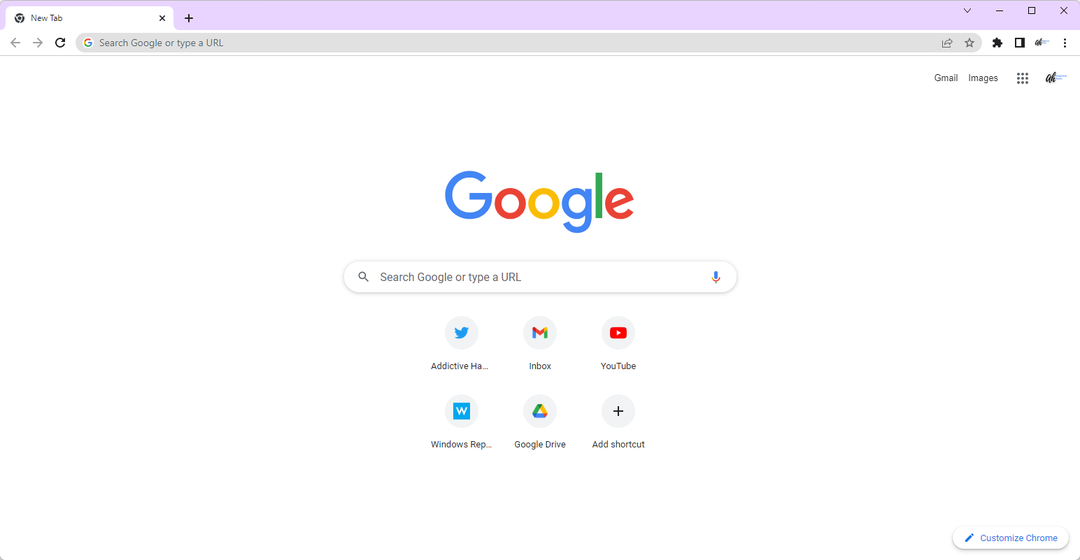
Хром внешне ничем не примечателен. Но опять же, это инструмент, созданный для отображения веб-сайтов, и сайты должны иметь приоритет над браузером.
Тем не менее, Chrome отлично справляется со слиянием с фоном — это потрясающе просто.
Ежедневно вам нужно будет беспокоиться только о нескольких настройках, но скрыть или показать панель инструментов закладок, изменить поисковую систему по умолчанию и управлять хранилищем файлов cookie и истории браузера очень просто.
Браузер Chrome с поддержкой родительского контроля и нескольких пользователей подходит для всей семьи и остается отличным вариантом для загрузки сегодня.
⇒ Получить Chrome
Fire Fox
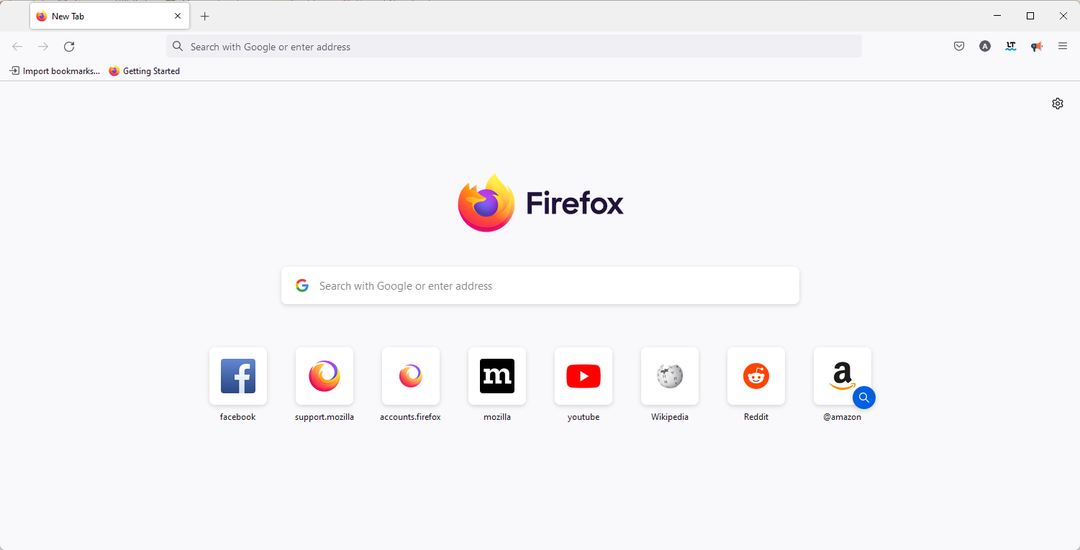
Firefox имеет чистый белый фон с большими, чем обычно, легко читаемыми черными буквами для большей части шрифта.
Вы увидите список лучших статей из Pocket на вновь открытых вкладках. Вы можете настроить страницу, нажав кнопку «Настройки» в правом верхнем углу.
Кроме того, можно отключить или включить спонсируемый контент и истории, рекомендованные Pocket, добавить дополнительные ряды ярлыков, а также отключить или включить недавние фрагменты и действия.
Остальные параметры браузера так же просты в навигации. Их много, так что можно поэкспериментировать.
⇒ Получить Firefox
➡ Конфиденциальность и безопасность
Храбрый
Сообщается, что серверы Brave не видят и не хранят ваши данные о серфинге и неизменно не смогут продать вашу информацию каким-либо третьим лицам. Ваша информация является конфиденциальной и останется на вашем локальном устройстве, пока вы ее не удалите.
Вы также можете изменить настройки конфиденциальности для отдельных сайтов или для всего браузера.
«Не отслеживать», «Контроль файлов cookie», «Блокировка сценариев», «Менеджер паролей», «Предотвращение отпечатков пальцев» и «Блокировка трекеров» — вот некоторые другие доступные инструменты конфиденциальности и безопасности.
Хром
Что касается безопасности, Chrome установил высокую планку. Внутри его программная архитектура изолирована, чтобы код сайта не заразил остальную часть вашей системы.
Безопасный просмотр от Google предлагает те же возможности защиты от фишинга и вредоносных программ, что и Firefox. Кроме того, если вы посетите плохой сайт, вы увидите красный экран с предупреждением, идентичный Firefox.

Совет эксперта: Некоторые проблемы с ПК трудно решить, особенно когда речь идет о поврежденных репозиториях или отсутствующих файлах Windows. Если у вас возникли проблемы с исправлением ошибки, возможно, ваша система частично сломана. Мы рекомендуем установить Restoro, инструмент, который просканирует вашу машину и определит, в чем проблема.
кликните сюда скачать и начать ремонт.
С другой стороны, Chrome больше не выдает предупреждения о сайтах со смешанным контентом, что означает, что некоторые элементы на веб-сайте защищены HTTPS, а некоторые нет. Firefox продолжает помечать это.
Chrome был последним крупным браузером, предлагающим параметр конфиденциальности «Не отслеживать», но он все еще скрыт в дополнительных настройках.
Fire Fox
Согласно его веб-сайту, браузер собирает очень минимальную информацию о вас. Верно, но ваш адрес электронной почты используется для настройки вашей учетной записи после загрузки Firefox.
Защита от отслеживания блокирует веб-сайты и рекламу, которые подключают скрытые трекеры для сбора данных о просмотре. Трекеры не увидят ваши онлайн-отпечатки пальцев, если вы используете блокировщик рекламы.
Его функция DOH (DNS через HTTPS) не позволяет интернет-провайдерам раскрывать вашу информацию. Вы также можете управлять хранителем паролей с помощью основного пароля. Кроме того, вам нужно будет создать отдельные основные пароли для каждого устройства.
Firefox также предлагает оповещения о взломах веб-сайтов, автоматические обновления, блокировку отпечатков пальцев, встроенный менеджер паролей, индивидуальные отчеты о защите, зашифрованные данные и блокировку сторонних файлов cookie.
➡ Производительность
Храбрый
Производительность браузера Brave является результатом его уникального подхода к конфиденциальности в Интернете. Brave ускоряет загрузку веб-сайтов, блокируя стороннюю рекламу и трекеры.
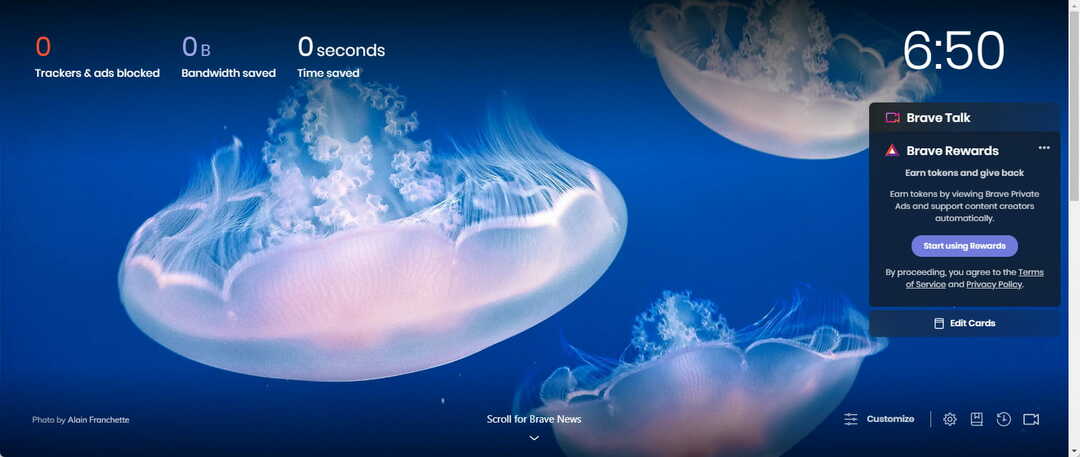
При сниженной скорости соединения или более старых машинах эта повышенная скорость неоспорима.
Удаление сторонней рекламы со страницы избавляет от необходимости загружать дополнительный контент, поскольку требуется меньшая полоса пропускания или меньше данных берется из соединения, когда упаковано меньше элементов. Более низкая пропускная способность также подразумевает более быстрое взаимодействие с каждой страницей.
При просмотре веб-сайта Javascript автоматически запускается как основа, с которой работает большинство страниц. Brave не удаляет Javascript, но выполняет его меньше.
- Как обновить Safari до последней версии в Windows 10 и 11
- Загрузите и установите браузер Safari в Windows 7.
Хром
Многие люди могут быть удивлены, узнав, что Google Chrome больше не занимает первое место во многих тестах производительности. Это связано с тем, что Chrome захватил индустрию браузеров с момента своего первого запуска благодаря молниеносной скорости JavaScript.
Это преимущество было большой частью того, почему он был так популярен изначально. Он по-прежнему быстрый, хотя конкурирующие браузеры, такие как Brave, с тех пор догнали его, если не превзошли, с точки зрения скорости.
Fire Fox
Firefox является самым медленным из трех браузеров для настольных компьютеров, уступая только Brave и Chrome, но превосходя Microsoft Edge. Тем не менее, он превосходит Chrome по скорости на мобильных устройствах, но ненамного.

Firefox имеет значительный начальный след в отношении системных ресурсов, поскольку он использует много оперативной памяти, даже когда открыто несколько вкладок. Тем не менее, он более эффективен, чем его конкуренты, с большим количеством доступных вкладок и использует значительно меньше оперативной памяти, чем браузер Google Chrome.
➡ Уникальные возможности
Храбрый
Уникальные функции — это последняя метрика, которую мы рассмотрим в сравнении браузера Brave и браузера. Хром против. Сравнение Firefox, и вот что вы должны знать.
Вы можете начать с импорта избранного, закладок, данных автозаполнения и истории в Brave из Firefox или Chrome. Кроме того, вы можете импортировать HTML-файл из меню «Настройки».
Вы можете решить, какую поисковую систему использовать, из семи вариантов: Google, Qwant, Bing, Startpage, DuckDuckGo, Brave и Ecosia.
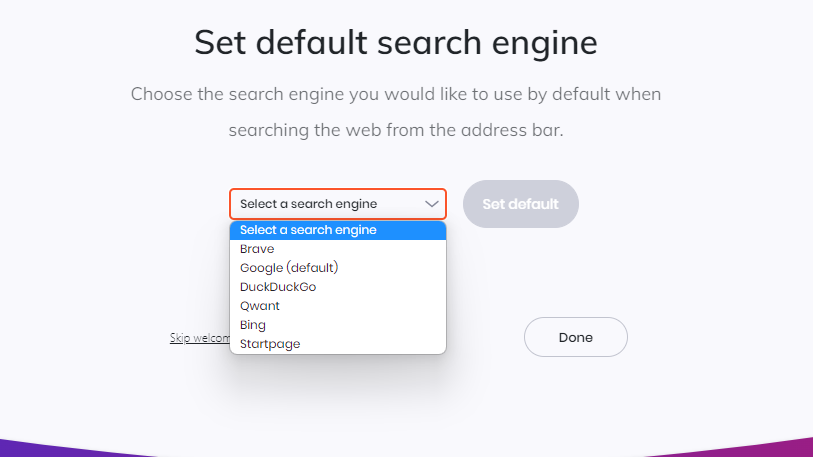
Одной из примечательных функций Brave является функция списка воспроизведения. Вы можете импортировать видео и аудио из различных источников в свой плейлист и слушать их офлайн или онлайн.
Вы можете зарабатывать токены, просматривая частные объявления в браузере. Их можно использовать для помощи создателям контента.
Хром
Учитывая захватывающих новых участников, таких как Brave, и заметных обновлений в Firefox, Chrome в последнее время не был очень инновационным с точки зрения функций.
Однако недавно он был обновлен для устранения недостатков безопасности, расширения функциональности кодирования и повышения надежности. К сожалению, он также удалил некоторые функции, такие как Центр уведомлений. К сожалению, это не особо бросающиеся в глаза улучшения, но, тем не менее, они существенны.
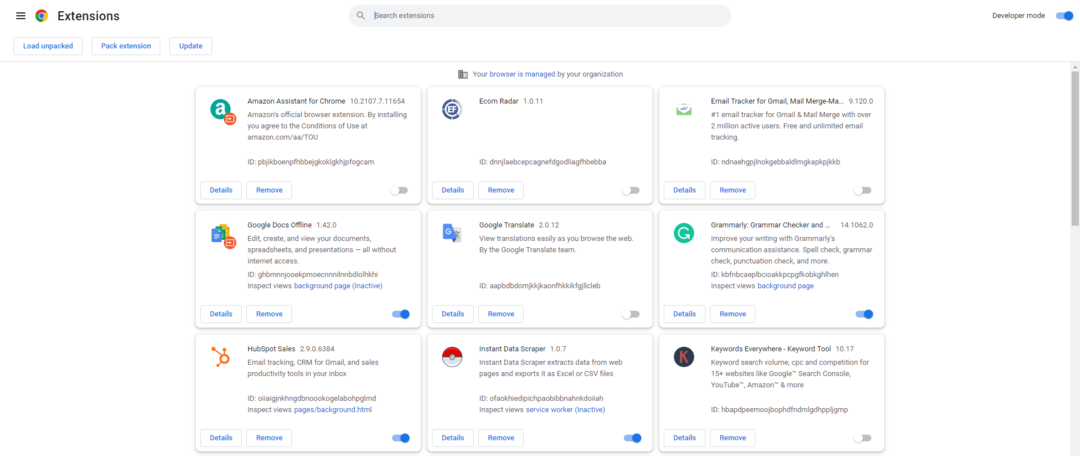
Chrome уже давно интегрировал синхронизацию закладок. Пароли, вкладки, темы, настройки, расширения, записи автозаполнения, веб-приложения и история омнибокса синхронизируются в Chrome.
Fire Fox
Что касается функций безопасности, Firefox процветает, но не предлагает ничего особенного с точки зрения стандартной функциональности. Хотя вы, как правило, не выбираете Firefox на основе стандартных функций, все они хороши.
Пользователям также понравится блокировка автоматического воспроизведения видео и аудио и отображение всплывающих окон «картинка в картинке» среди других функций. Также доступны пользовательские темы и темный режим, а также закрепленные вкладки, встроенный инструмент для создания скриншотов, автозаполнение форм, расширения, режим чтения и проверка слов.
➡ Заключение
Храбрый может быть подходящим вариантом, если вы заинтересованы в уникальных функциях, так как за последние годы в этом показателе было больше всего инноваций. Тем не менее, мы обычно будем придерживаться Google Chrome, потому что, хотя его дизайн кажется минималистичным, он является самым надежным и может похвастаться самой обширной библиотекой расширений.
Это означает, что вы сможете выполнять гораздо больше функций, используя богатые плагины, специфичные для задач, которые вам нужно выполнить.
А Обзор браузера UR может открыть вам глаза на дополнительные функции конфиденциальности, на которые стоит обратить внимание в браузере.
 Все еще есть проблемы?Исправьте их с помощью этого инструмента:
Все еще есть проблемы?Исправьте их с помощью этого инструмента:
- Загрузите этот инструмент для восстановления ПК получил рейтинг «Отлично» на TrustPilot.com (загрузка начинается на этой странице).
- Нажмите Начать сканирование чтобы найти проблемы Windows, которые могут вызывать проблемы с ПК.
- Нажмите Починить все для устранения проблем с запатентованными технологиями (Эксклюзивная скидка для наших читателей).
Restoro был скачан пользователем 0 читателей в этом месяце.


![5 лучших расширений для блокировки видео для вашего браузера [Список 2020]](/f/daa070f1d20f676c126e629e516024ba.jpg?width=300&height=460)